打印机共享出现0x00000bcb的完美解决办法
我们经常通过共享打印机的方法来与办公室同事使用同一台打印机,但是在共享的时候可能会出现“Windows无法连接到打印机”,错误代码0x00000bcb的问题,这该怎么办?这个问题并不难解决,下面就一起来看看解决办法。
方法一:
1、首先我们进入搜索界面,搜索并打开“ 控制面板 ”。
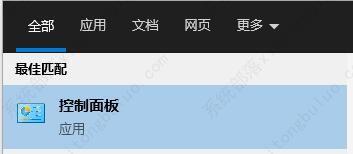
2、点击硬件和声音下方的“ 查看设备和打印机 ”。
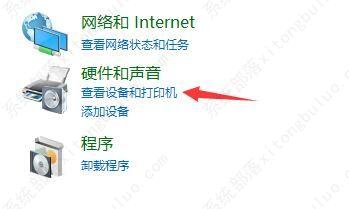
3、然后点击最上方一栏中的“ 添加打印机 ”再点击“ 下一步 ”。
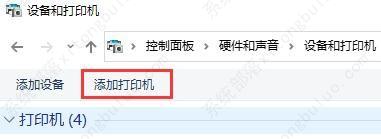
4、接着系统会自动为你寻找打印机,并安装必要文件,安装完成后就可以使用打印机了。
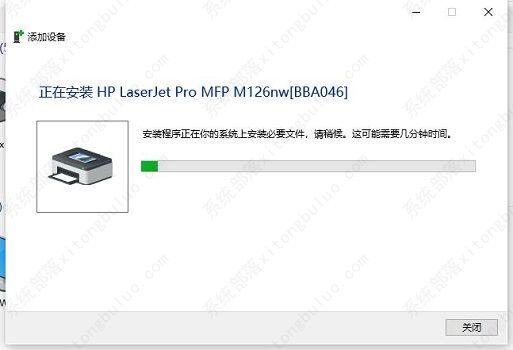
方法二:
1、要是还用不了打印机可能是因为安装了更新补丁。
2、依旧是在控制面板中,点击程序下方的“ 卸载程序 ”。
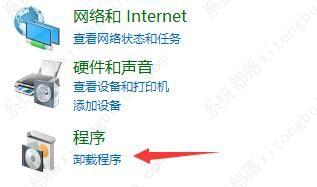
3、在此界面点击左上角的“ 查看已安装的更新 ”。
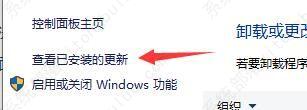
4、然后在其中找到 KB4022722 更新,右键选中将它“ 卸载 ”就可以解决了。

方法三:
1、要是我们删除了补丁还是解决不了问题,那么可能是系统与自己的这款打印机不适配。
2、因为不太可能更换打印机,所以要使用的话,就只能重装系统了。
下载安装完成后,双击进入石大师装机工具界面,然后根据提示选择自己需要安装Windows7 64位系统或在D盘安装【Win7 64位旗舰版(极速,增强) V2023】系统。注意:灰色按钮代表当前硬件或分区格式不支持安装此系统。同时建议用户退出安全软件,以免重装出现问题。

选择好系统后,点击下一步,等待PE数据和系统的下载。


下载完成后,系统会自动重启。

系统自动重启进入安装界面。

安装完成后进入部署界面,静静等待系统进入桌面就可正常使用了!

相关文章
- win7共享打印机错误代码0x0000709的三种解决方法
- win7打印机共享怎么设置?小编教您设置方法
- Win7打印机共享错误0x0000709如何解决?
- win7打印机共享0x000006d9错误的解决方法
- Win7系统怎样设置打印机共享?Win7系统设置打印机共享的方法
- Win7旗舰版打印机共享出现0x000006ba错误解决方法
- windows7电脑怎么添加共享的打印机步骤
- Win7打印机共享成功但是无法打印怎么办?
- windows7如何设置打印机共享?
- Win7系统打印机共享不了怎么办?
- Win7打印机共享无法打印怎么办?
- Win7系统如何设置打印机共享?
- 虚拟机win7共享文件夹在哪?虚拟机win7设置共享文件夹
- Win7连接Win10共享打印机错误0x0000011b的终极解决办法!
- win7无法连接到共享打印机怎么办?
- win7共享打印机报错0x00000709的三种解决方法








